购买了三星budslive的小伙伴经常会在看视频、听音乐的时候遇到声音延迟的问题,小编发现在应用程序里开启游戏模式可以让这个状况得到改善,下面就跟着小编来看看设置步骤吧。
budslive延迟解决方法
1、在移动设备上启动 Galaxy Wearable 应用程序
2、点击【实验室】,开启【游戏模式】即可最大程度降低声音延迟。
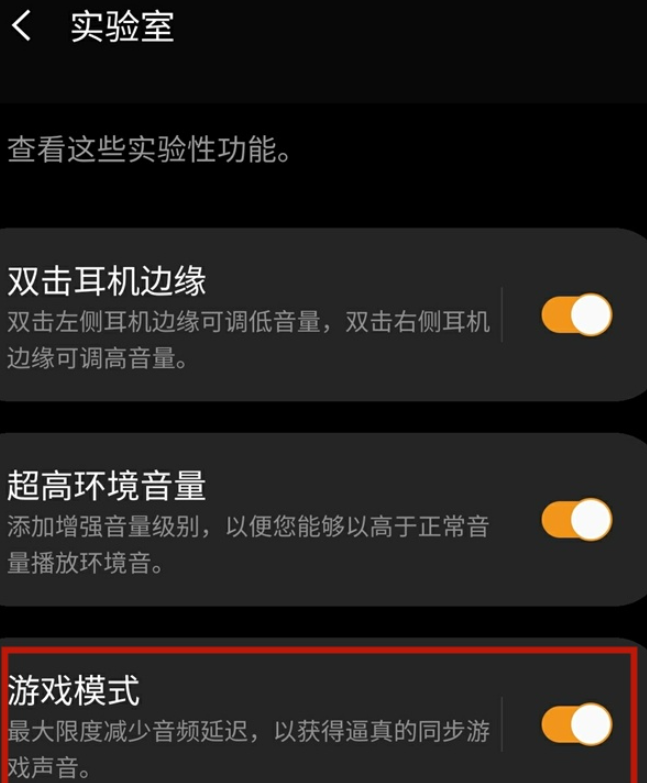
游戏模式:最大程度降低声音延迟,以便消除视频和声音输出的时间滞后,从而在玩游戏时听到清晰的声音。
(只有在连接使用 Android 操作系统的三星移动设备后才能使用此功能。)
通过环境音缓解压力:设置为在主动降噪功能停用时,佩戴耳塞时减少压力感。
如果您忘记耳塞所在位置,可使用移动设备上的 Galaxy Wearable 应用程序查找:
1、在移动设备上启动 Galaxy Wearable 应用程序并点击查找我的耳机。
2、点击开始。耳塞将开始发出哔哔声。
3、点击停止即可停止两个耳塞的哔哔声。
点击每个耳塞下方的音量图标以分别停止两个耳塞的哔哔声。
(由于此功能可能产生很大的噪音而导致听力损伤,请勿在佩戴耳塞时使用此功能)
喜欢小编为您带来的budslive延迟解决方法吗?希望可以帮到您~更多相关内容尽在手机之家!